
在机场我们经常能够看到滚动的航班信息指示牌,颜色统一,简约的黑白配色能够精准的展示想要看到的信息,那么这种类似于航班指示牌的特效怎么做呢?今天我们就通过AE制作动效的方式来看看这种百叶窗特效怎么做。
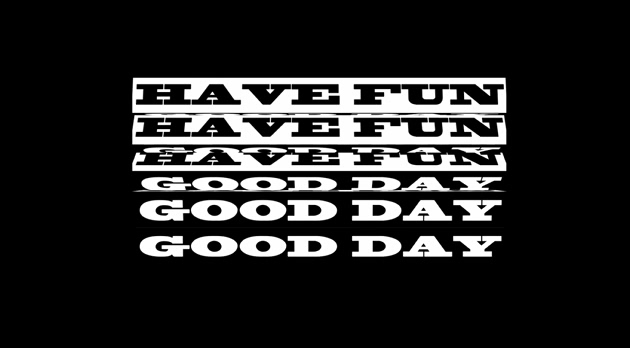
1.新建预合成命名为【文字1】,1000*100,25帧。Ctrl+Y新建一个白色的纯色层,然后输入文字,居中对齐;
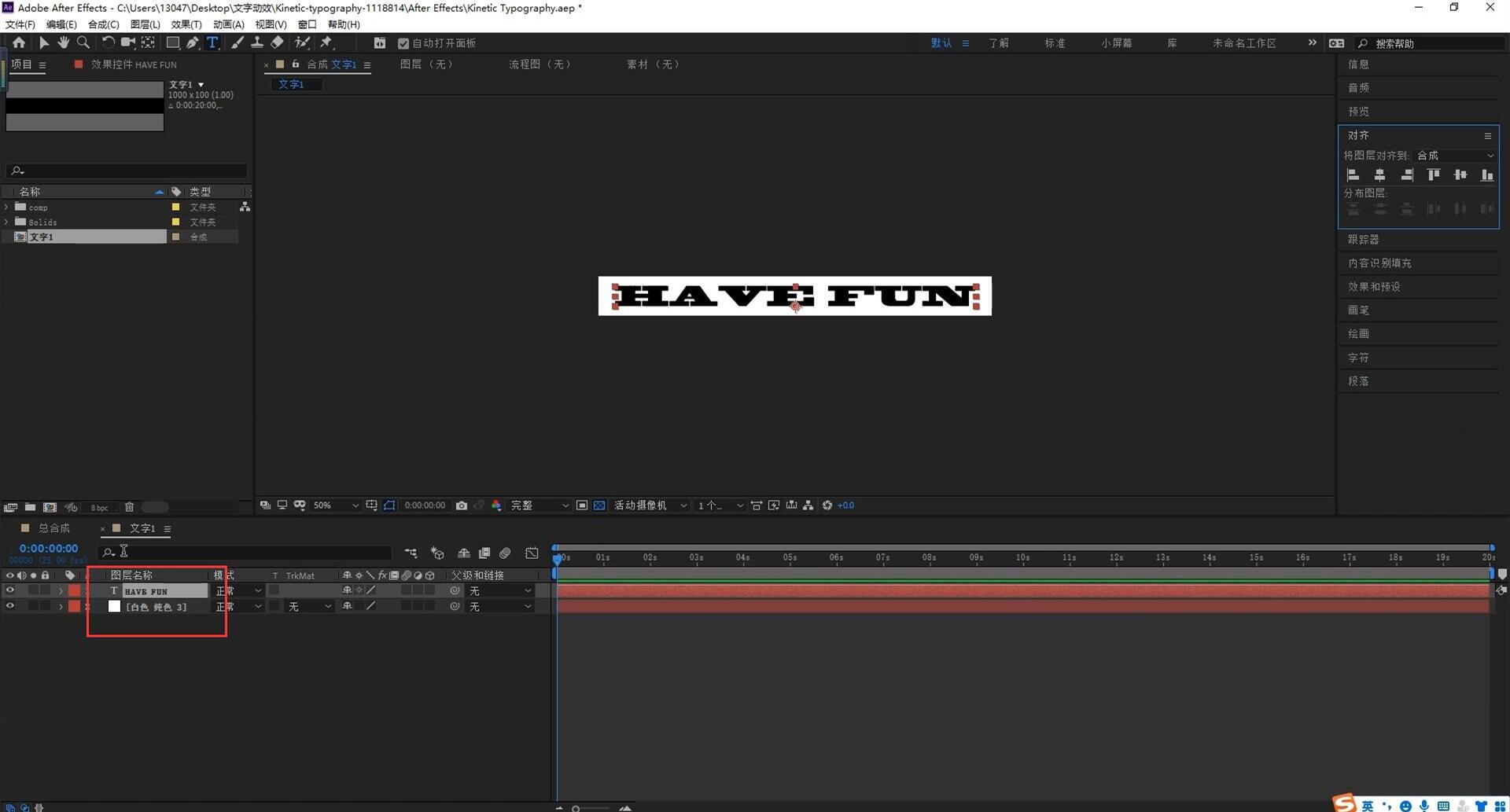
2.新建预合成命名为【文字2】,1000*100,25帧。然后新建黑色纯色层,输入想要的文字,文字设置为白色,居中对齐;
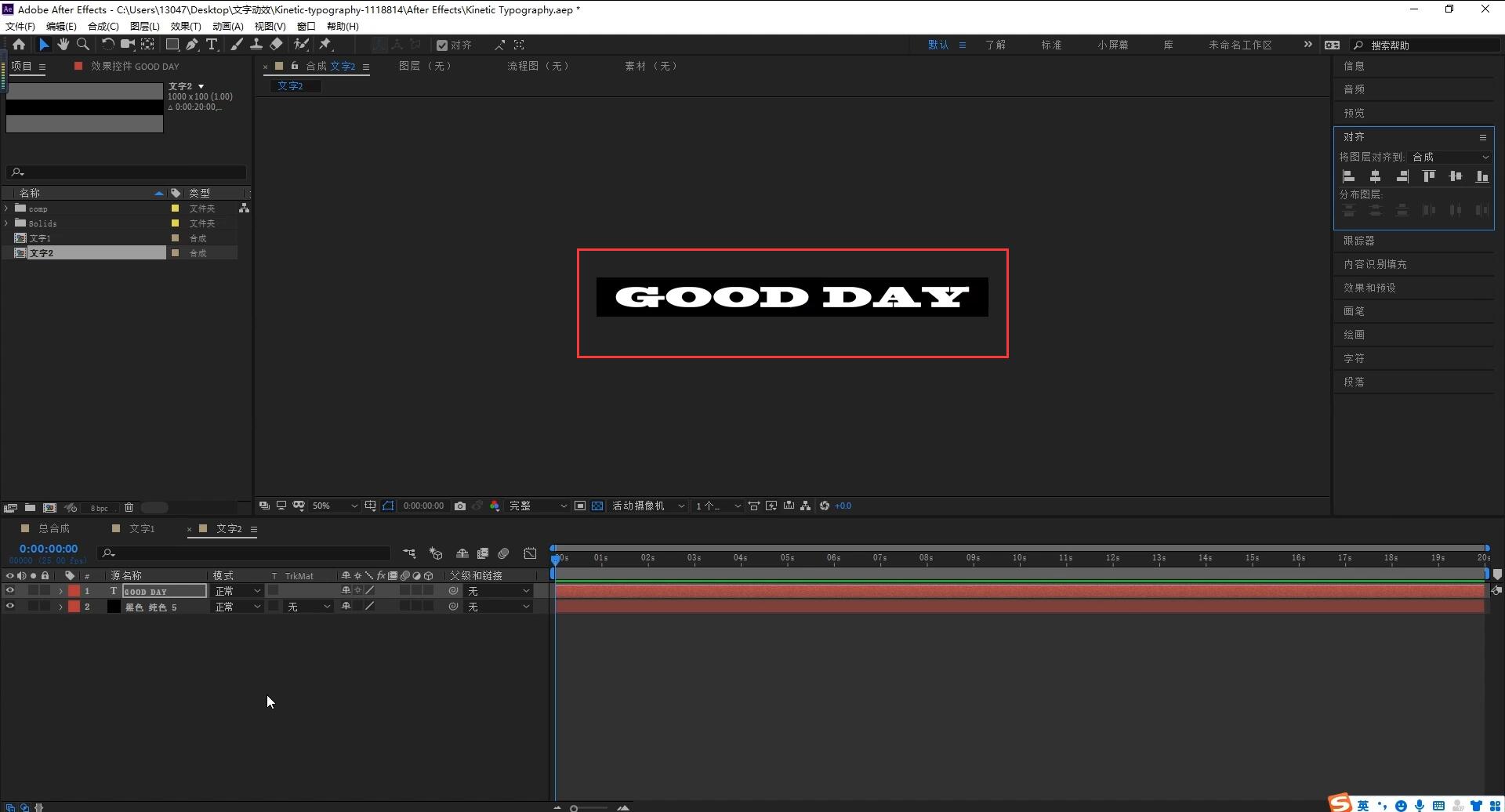
3.新建预合成命名为【滚动效果】,1000*100,将【文字1】和【文字2】交错的拖进去,随后打开所有图层3D开关。
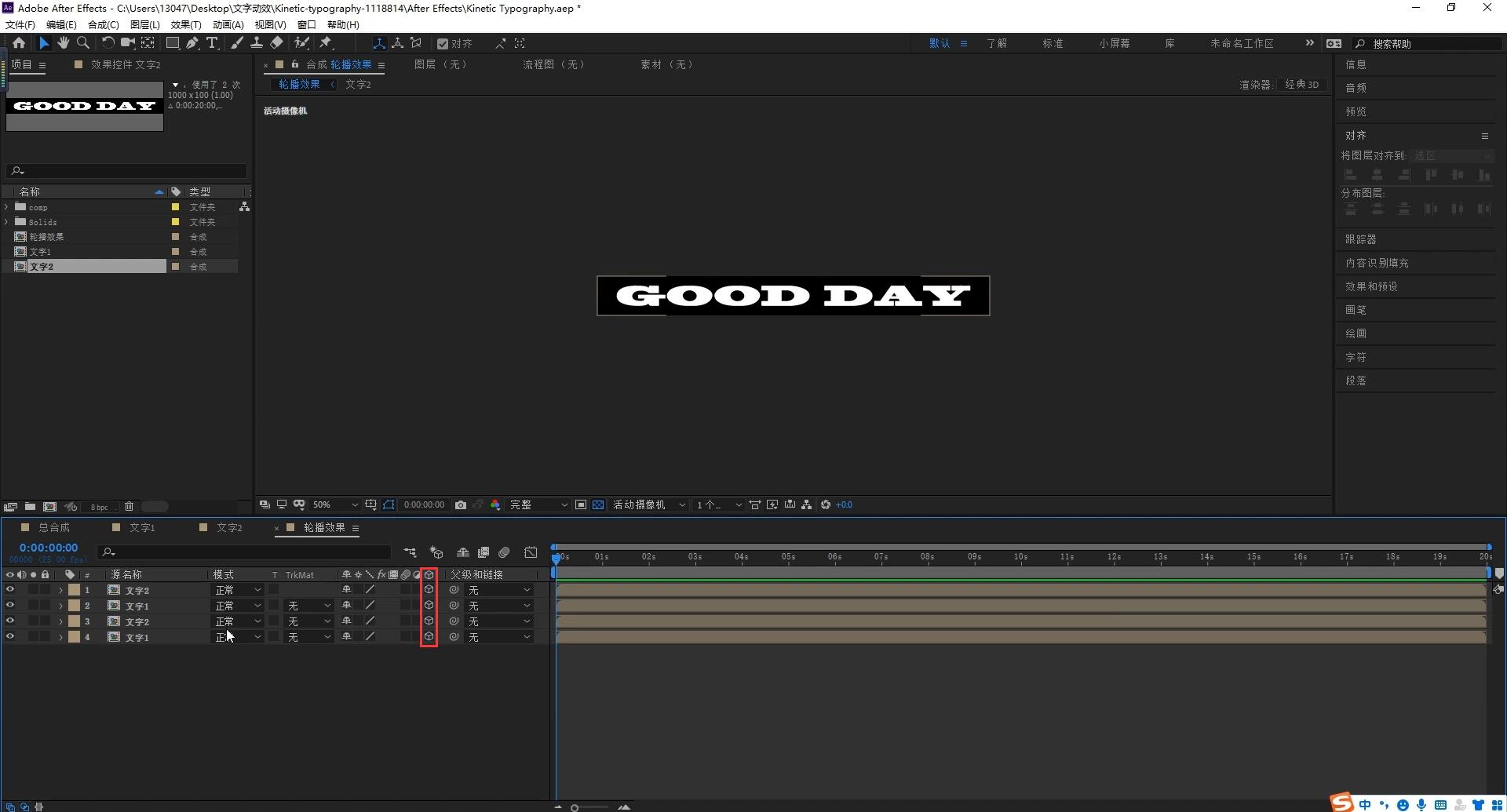
4.为了便于调整,把活动摄像机视图改为【自定义视图2】,按住R键打开两个【文字1】的旋转属性,【X轴】旋转分别改为90°和-90°。手动调4个图层的3D关系,建立一个伪四方体。勾选上【对齐】会有磁吸联系,更有利于调整。
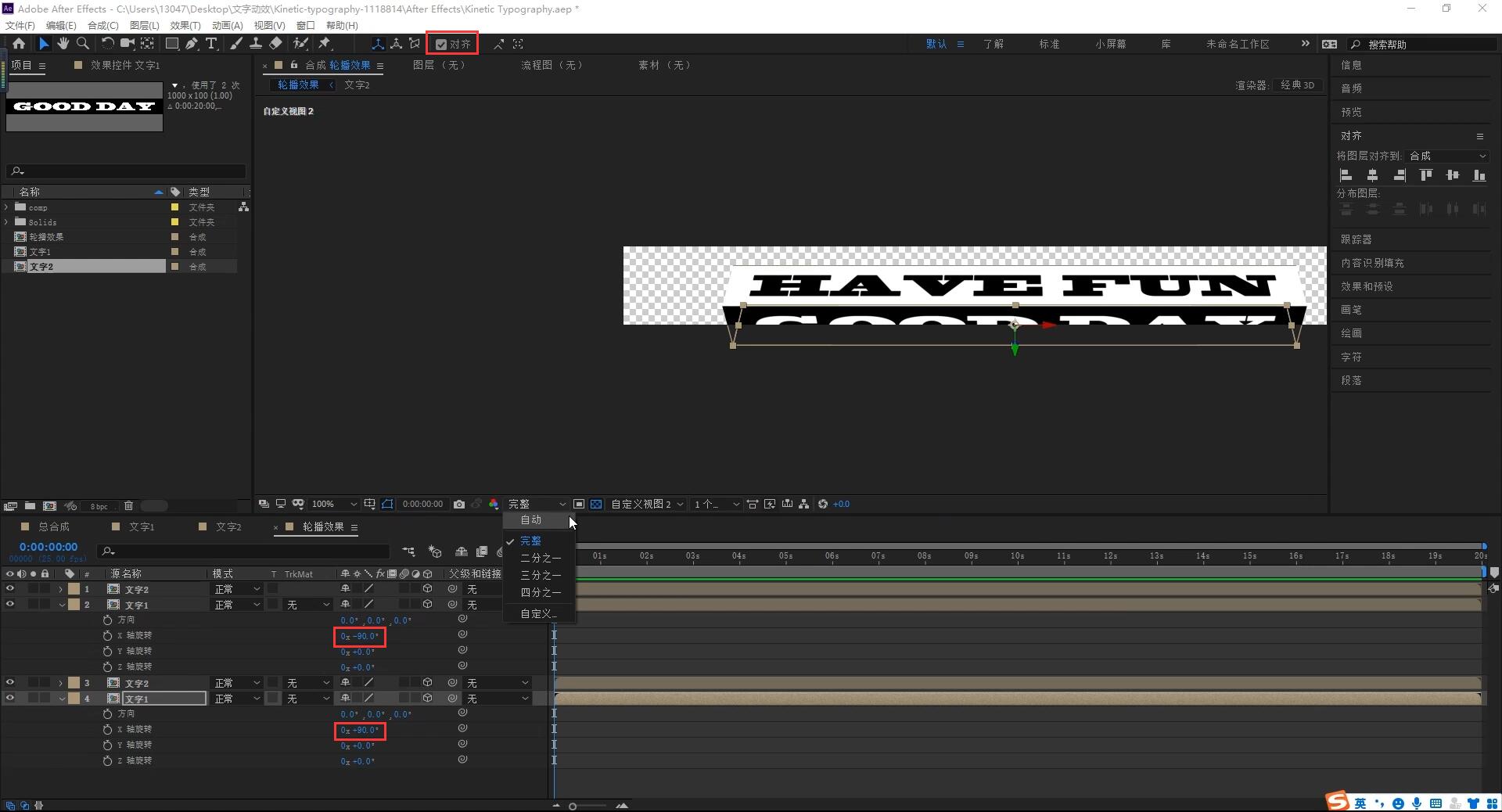
5.新建空对象图层并打开3D开关,然后将文字层父子级链接到空对象。把一个视图改为4个视图左侧,然后把锚点挪到四方体中间。A键调整出【锚点】属性,文字合成是100像素,所以50正好是在中间。切换为1个视图,调整一下缩放的【Z轴】让四方体跟合成正好匹配。
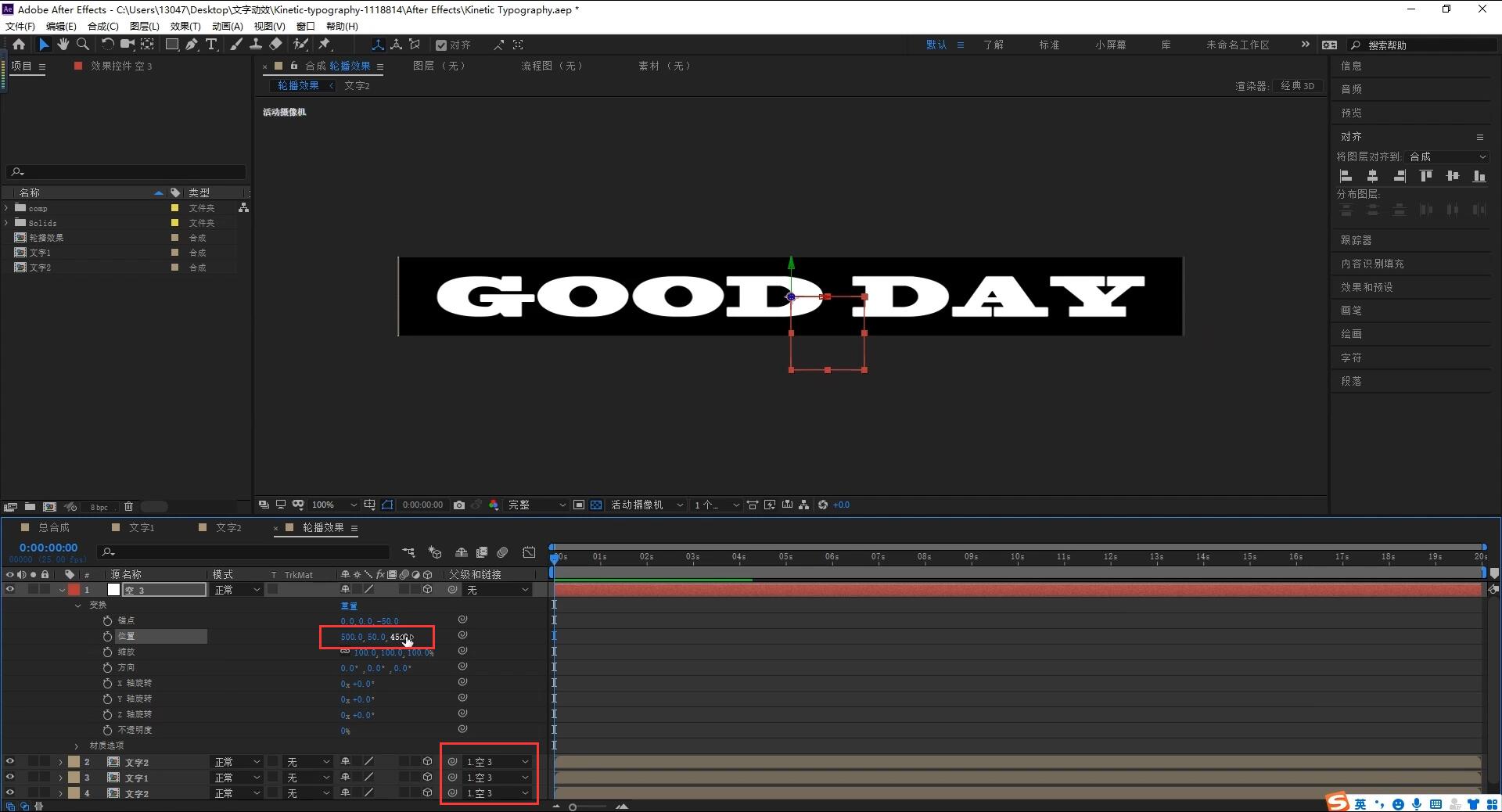
6.R键调整出【旋转】属性,给X轴旋转打上关键帧,1秒改为0°,2秒改为90°,3秒改为180°,4秒改为270°,5秒改为360°。预览可以发现其中有文字层是倒置的,把这个文字图层的X轴方向改为180°就正常了。
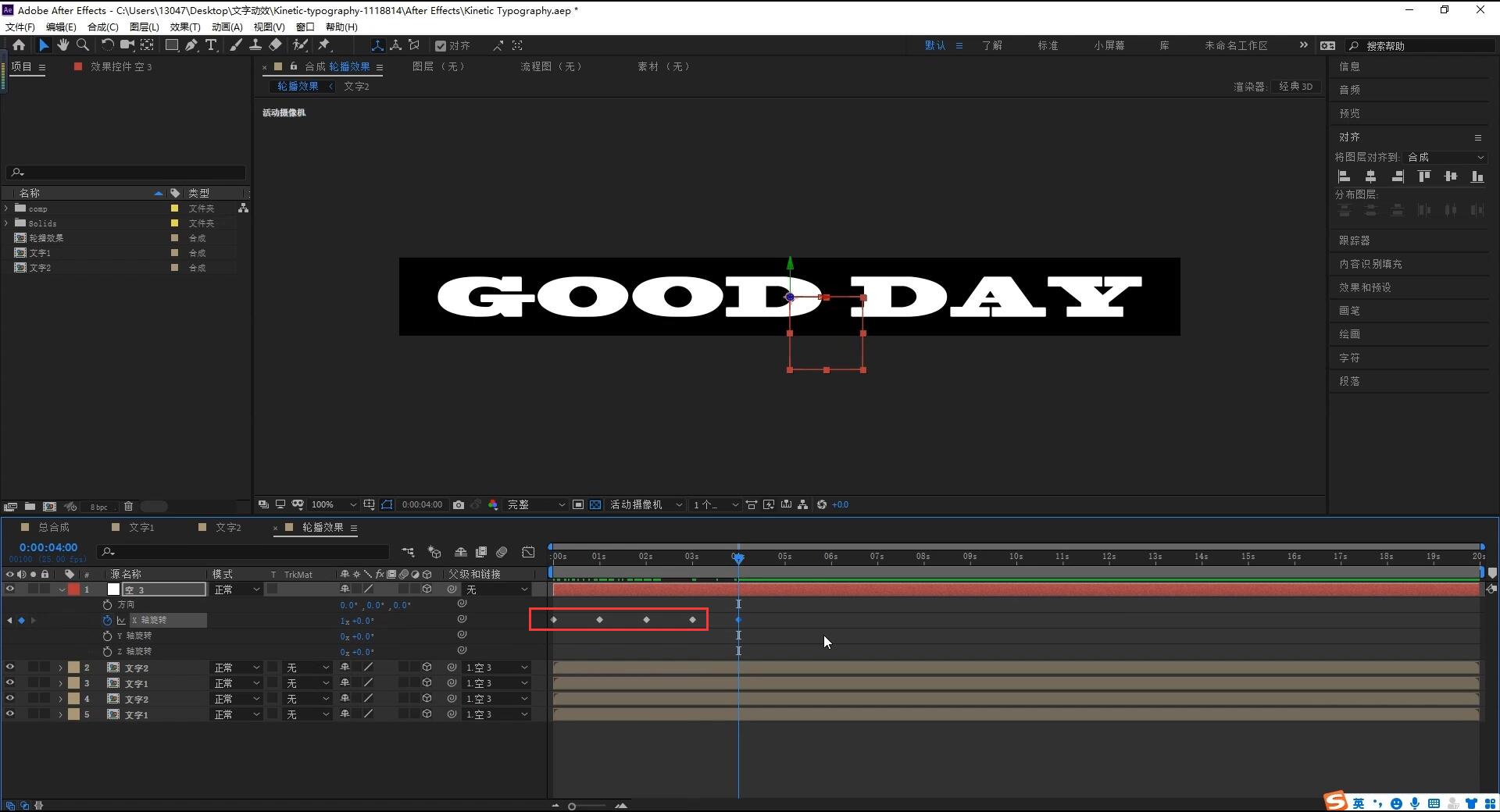
7.给旋转关键帧F9【缓动缓出】,调整一下曲线做出来先慢后快再慢下来的效果。然后按住Alt鼠标点击秒表,添加一个loopout循环表达式【loopOut()】。
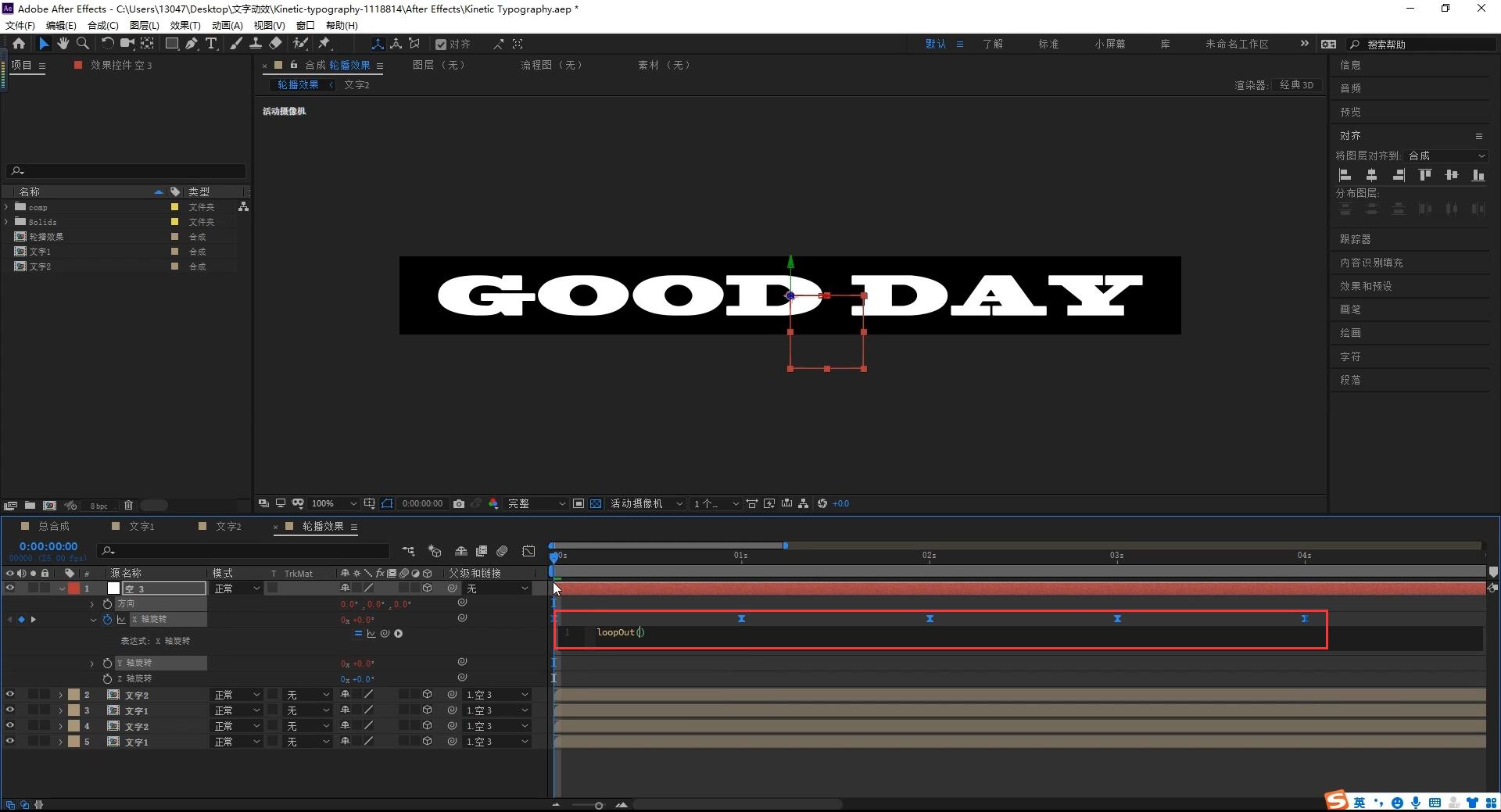
8.新建总合成,1920*1080,25帧。然后把滚动效果拖进去,复制出5层。P键调出【位置】属性,并以中间的合成为中心,上下的Y轴位置分别一次加减100调整好。
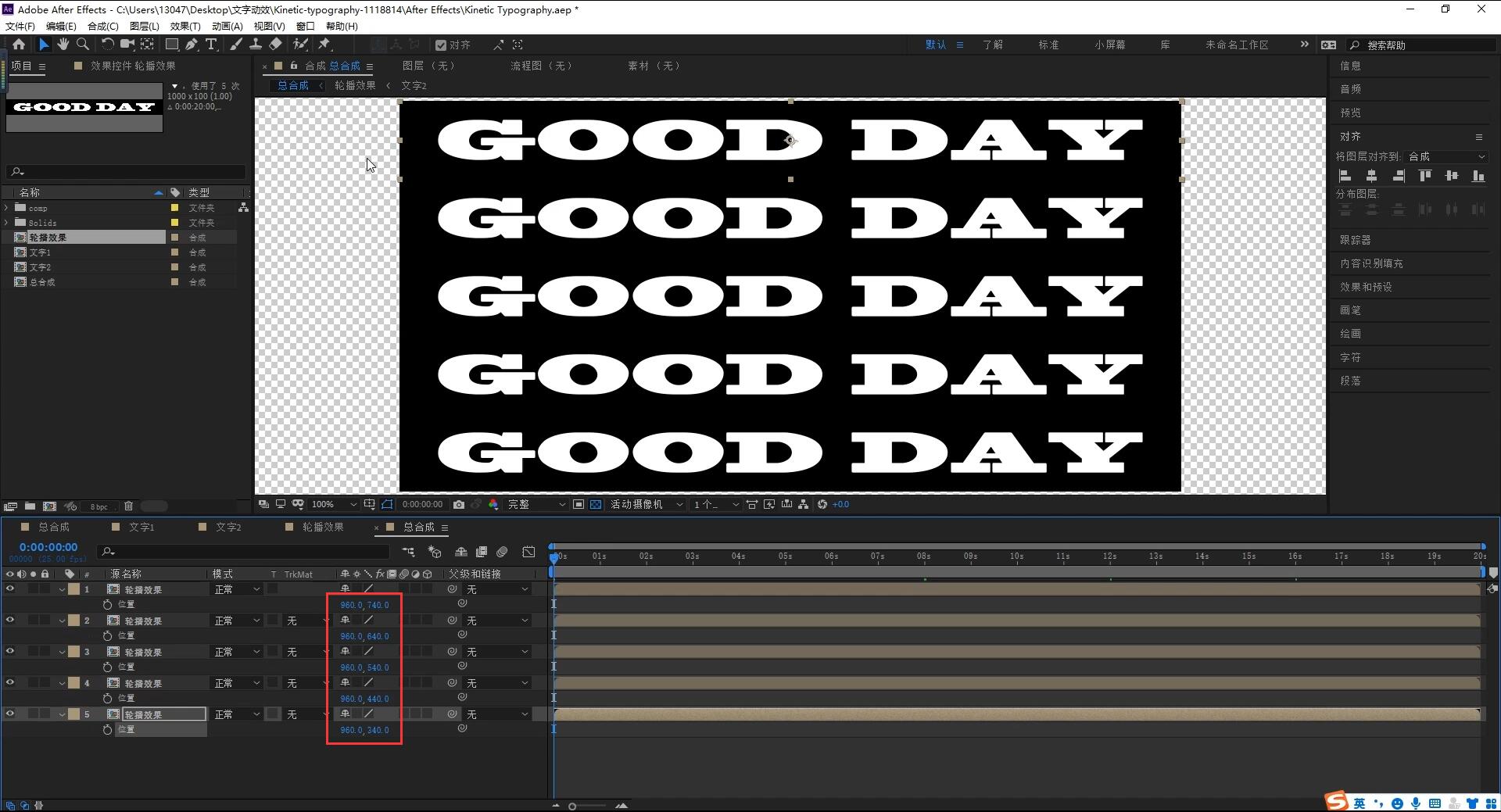
9.先不显示上面四个合成,找到刚要翻转的这个位置,然后将上面一层文字挪到同样位置。打开上面一层,同样是找到翻转的位置挪过去。发现两帧的位置开始翻转,所以后面我们直接错开两帧就可以。
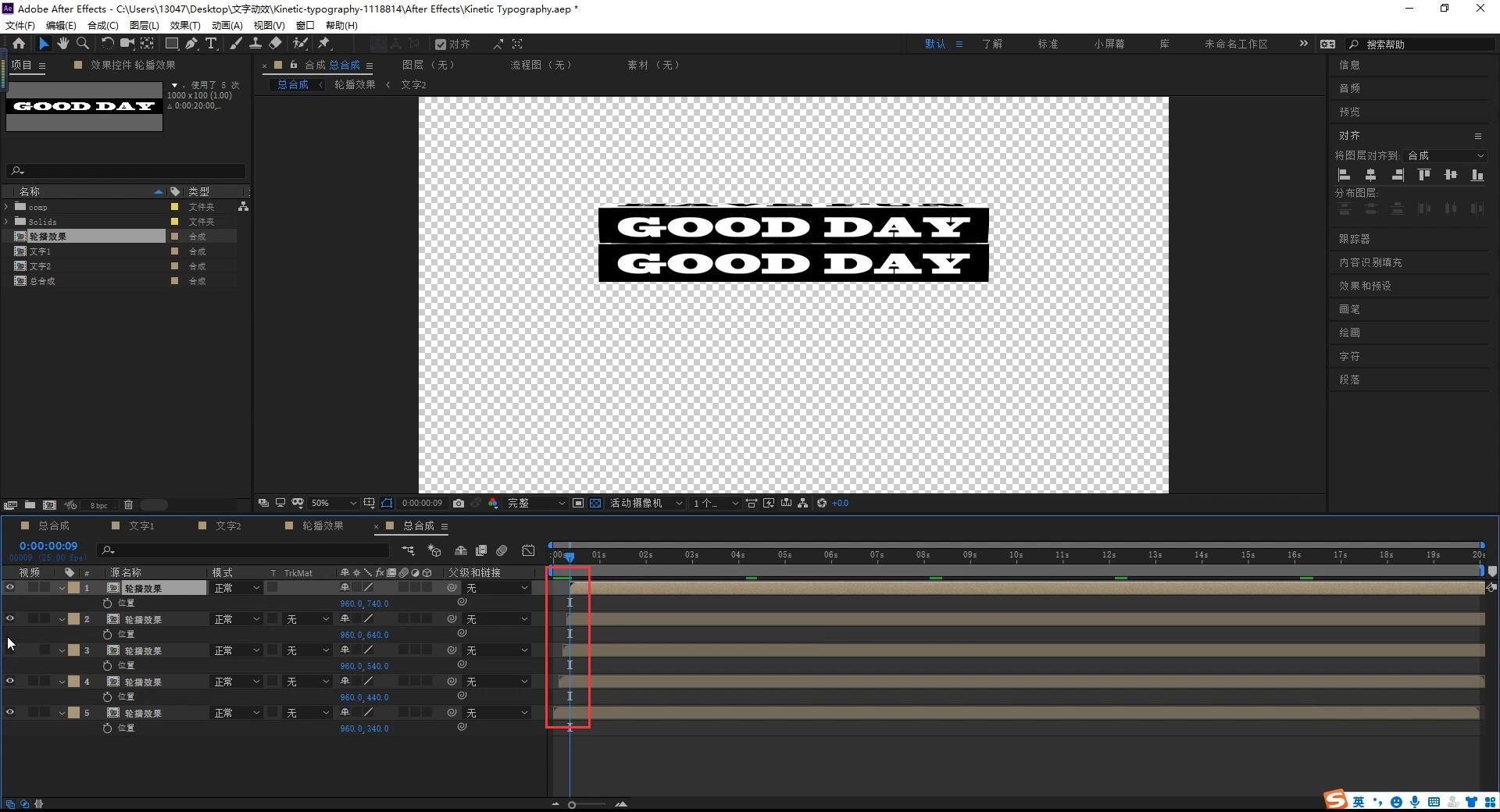
10.新建黑色纯色图层作为背景层, 然后就可以导出百叶窗特效视频啦。
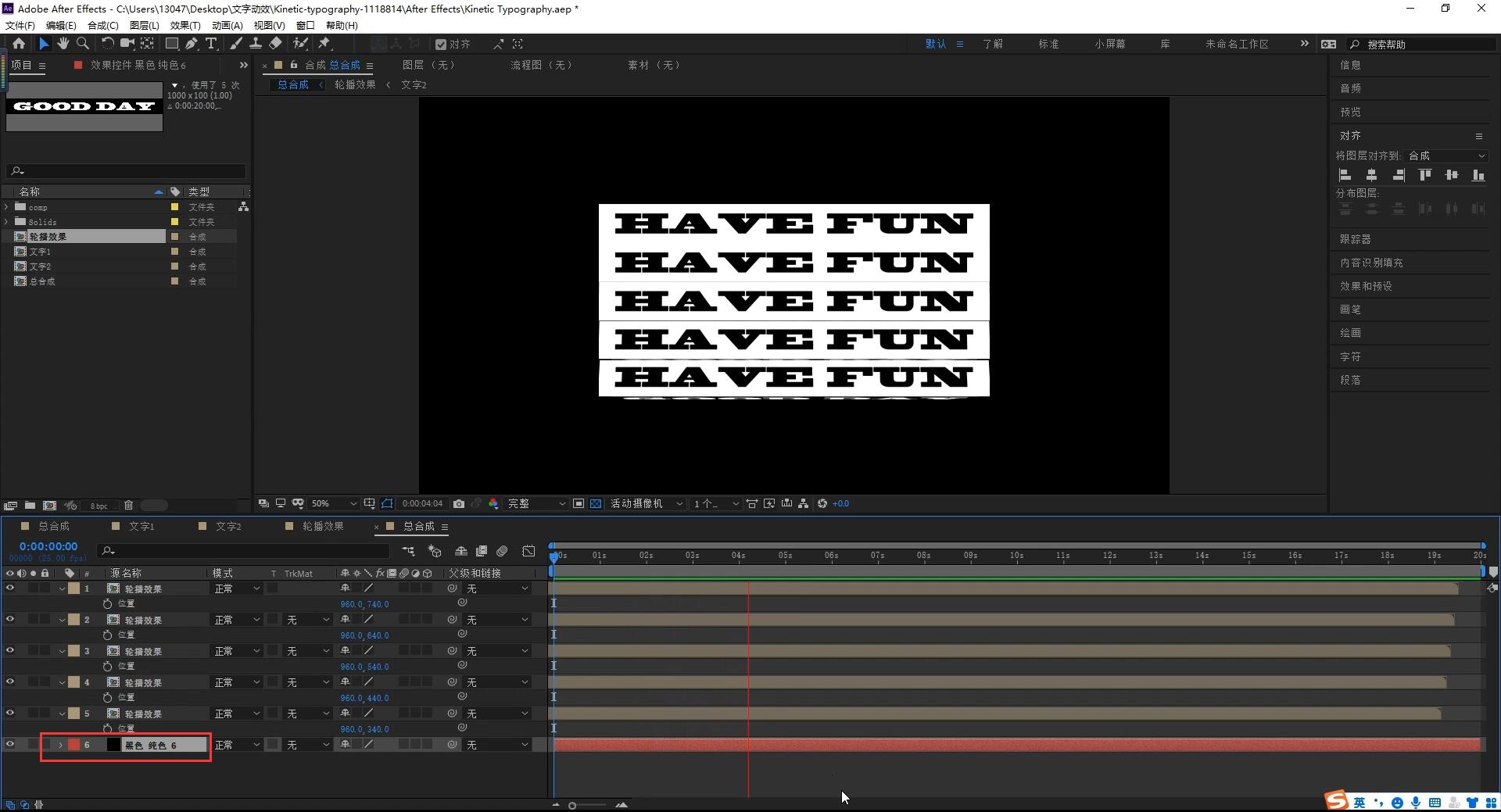
以上就是本期AE制作百叶窗特效的全部内容了,更多AE教程、AE插件可以到VELeap社区下载哦。
相关阅读:
macos
Windows
m系列

